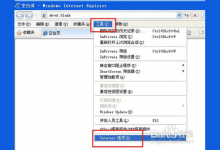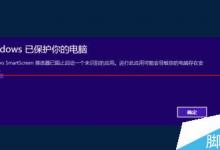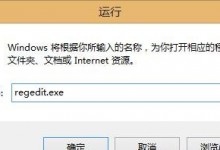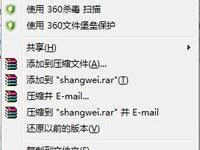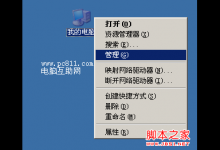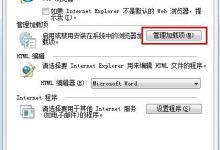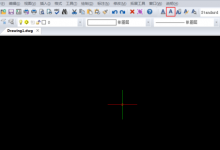cad图纸打开后出现不规则线条很乱该怎么办?
来源:好再见网 2017-05-24 16:25:51
有时候别人传给你的cad文件,你打开的时候,在正常的图形上还显示着一堆无规则的线条,并且这些线条还选择不到,图形缩放的时候还随着乱舞。
- 软件名称:
- AutoCAD2015 中文精简特别版 64位
- 软件大小:
- 585MB
- 更新时间:
- 2017-03-27立即下载

1、打开这个乱舞的cad文件,这是有多乱啊,刚开始一脸懵,试了一下重新生成——没用;点选线条——也没用;其实是硬件加速的缘故;

2、打开菜单“工具”——“选项”——打开选项对话框;

3、在选项对话框里点击切换到“系统”标签,再点击左侧“图形性能”按钮,打开图形性能对话框,点击硬件加速右侧的开关按钮,关闭硬件加速;

4、如果你cad没有显示菜单栏,也可以从界面右下角工具栏里打开硬件加速的对话框来设置,右键点击速度表按钮——出现图形性能按钮——点击打开对话框;


5、同样的把硬件加速关闭即可;

6、关闭以后图形立马显示正常,乱线立马消失,关闭对话框完事。

本文标签:
上一篇 : 3dmax怎么设计一款车边镜模型?
下一篇 : 3DMAX室内设计怎么使用摄像机扩大视角?